Your Turnitin guidance is moving!
We’re migrating our content to a new guides site. We plan to fully launch this new site in July. We are making changes to our structure that will help with discoverability and content searching. You can preview the new site now. To help you get up to speed with the new guidance structure, please visit our orientation page .
Mover um arquivo ou pasta
Você pode identificar facilmente
pastas ![]()
arquivos
-
Mover Pasta A para Pasta B tornará a Pasta A uma subpasta da Pasta B.
-
Mover Pasta A para Pasta B moverá o conteúdo da Pasta A junto com ela.
-
Uma pasta de nível superior não pode ser movida para sua própria subpasta de nível inferior.
- Selecione
 Meus Arquivos na barra lateral.
Meus Arquivos na barra lateral. -
Selecione os itens que deseja mover.
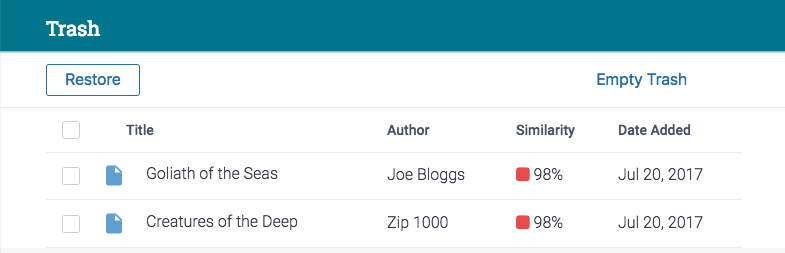
Você pode mover vários itens de uma vez usando as caixas de seleção.
-
Uma série de ações aparecerá ao lado do botão Fazer upload. Selecione Mover.
-
Localize e selecione a pasta para a qual deseja mover os itens. A pasta escolhida para mover os itens será marcada com um ícone de visto azul.
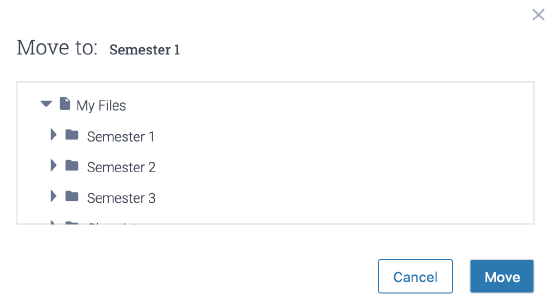
-
Selecione o botão Mover.
Was this page helpful?
We're sorry to hear that.
